Como corrigir as teclas do teclado do Windows que param de funcionar
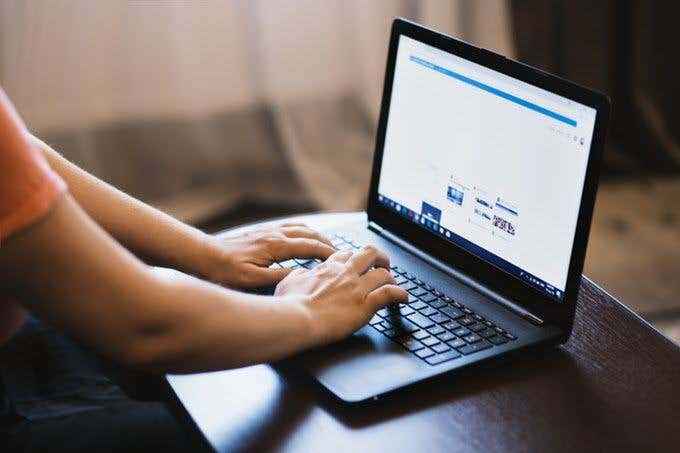
- 736
- 165
- Leroy Lebsack
Um teclado sem teclas de trabalho pode parecer um golpe para a produtividade, mas é possível reparar. Se você trabalha no seu PC e de repente alguns ou nenhum personagem aparece na tela do seu computador, mostraremos como corrigi -lo.
Se você tem um PC para desktop, é fácil trocar o teclado e usar um diferente. Para os laptops, porém, isso não é possível, o que o torna um grande problema.
Índice
Para limpar o teclado do laptop:
- Desligue o dispositivo, vire -o de cabeça para baixo e depois toque suavemente na base para evitar o risco de danos em toda a unidade.
- Passe os dedos pelas chaves para desalojar qualquer detrito ou sujeira que seja deixada e limpe a mesa quando terminar.
- Pegue uma lata de ar comprimida e dê uma boa explosão ou massa de limpeza do teclado para remover qualquer sujeira que esteja presa.
- Se as chaves estiverem presas por causa de derramamentos líquidos, saia da tecla do teclado e tente limpar o líquido seco da chave de chave o máximo que puder. Para remover uma chave sem quebrá -la, coloque a ponta do dedo ou uma chave de fenda de cheiro sob um canto da chave e retire -a suavemente até que ela apareça. Você pode bater em um pouco de água com sabão ou esfregar álcool em um pano ou cotonete para limpar qualquer resíduo.
Reinicie seu PC
Uma reinicialização ajuda.
Use um teclado diferente
Tente conectar um teclado USB ou sem fio diferente ou use o teclado no Windows na tela e veja se ele ajuda. Se isso acontecer, então seu teclado atual pode estar com defeito.
Verifique as configurações de região ou idioma
Quando as configurações de idioma ou layout do teclado estiverem erradas, você pode ver letras diferentes na tela do que o indicado no teclado. Isso acontece com base nos diferentes caracteres usados em diferentes regiões, então os layouts do teclado não são os mesmos em todos os lugares.
Para corrigir isso, altere as configurações de região ou idioma usando estas etapas:
- Clique Iniciar> Configurações> Tempo e idioma.
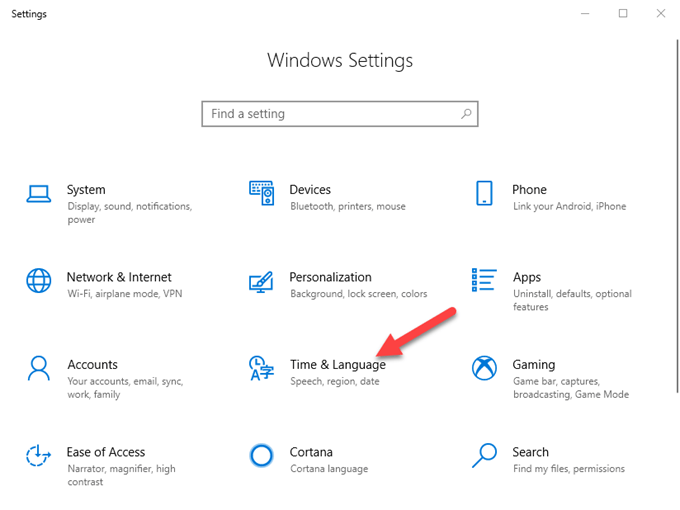
- Clique Região Para selecionar sua região atual.
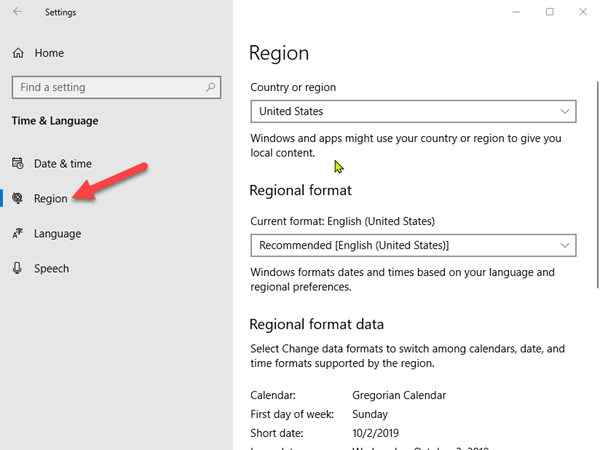
- Clique Linguagem e depois clique Adicione uma linguagem preferida Para escolher a opção certa para o seu teclado.
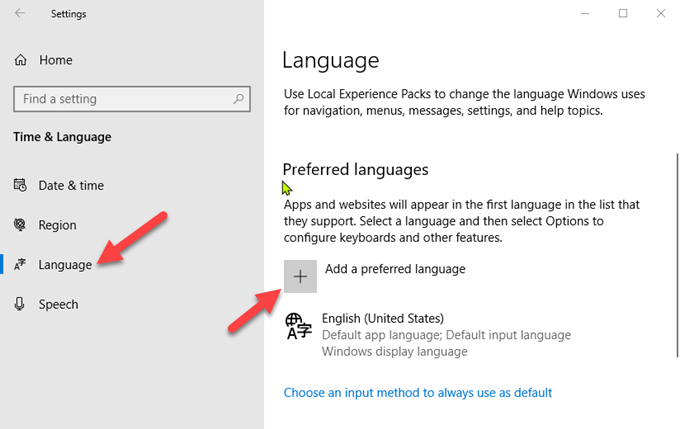
- Clique Próximo e depois clique Instalar.
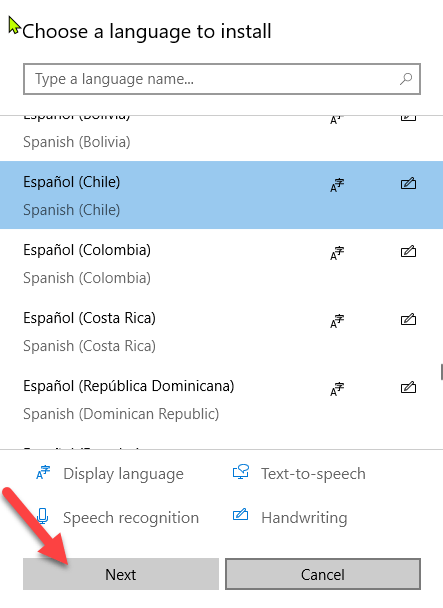
- Vá para a seção de idiomas e selecione o novo idioma para o seu teclado e tente digitar alguns caracteres novamente para ver se funciona.
- Você também pode alterar suas opções de teclado voltando para Linguagem, Clique na linguagem atual do teclado e clique Opções Para selecionar o tipo de teclado. Por exemplo, os usuários dos EUA terão inglês (Estados Unidos) como idioma do teclado e a opção de layout do teclado Qwerty dos EUA.
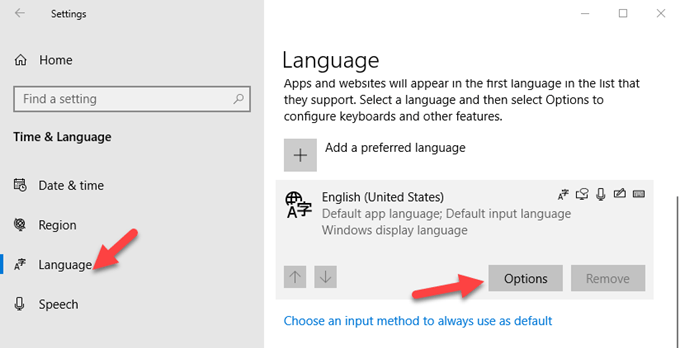
Ajustar as configurações de entrada do teclado
Suas teclas do teclado têm certas configurações de software que podem causar comportamento irregular, mesmo que sejam feitos para serem úteis. Você pode ajustar as configurações de entrada, como teclas de filtro, teclas pegajosas ou repetir configurações de atraso.
Se pressionar uma chave específica tipos mais de um caractere:
- Clique Iniciar> Painel de controle e procurar Teclado Na barra de pesquisa do painel de controle.

- Debaixo de velocidade guia, ajuste o Repita o atraso configurações e tente digitar os personagens novamente.
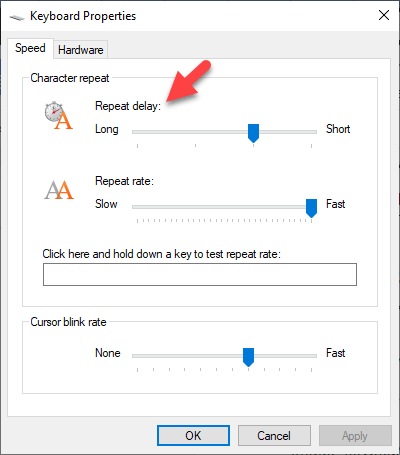
- Se houver um atraso entre pressionar uma tecla e o personagem aparecendo na tela, você precisa ajustar Chaves de filtro. Tipo Facilidade de acesso na barra de pesquisa e clique nela.
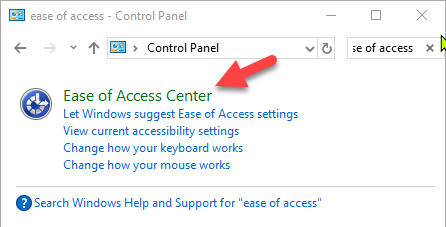
- Clique Tornar o teclado mais fácil de usar.
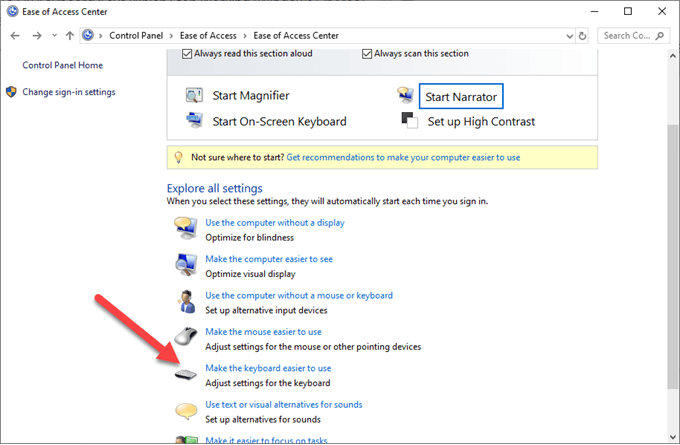
- Desmarque o Chaves de filtro caixa se estiver ativada e clique OK. Desligar Chaves pegajosas no mesmo menu, se o seu teclado estiver agindo.
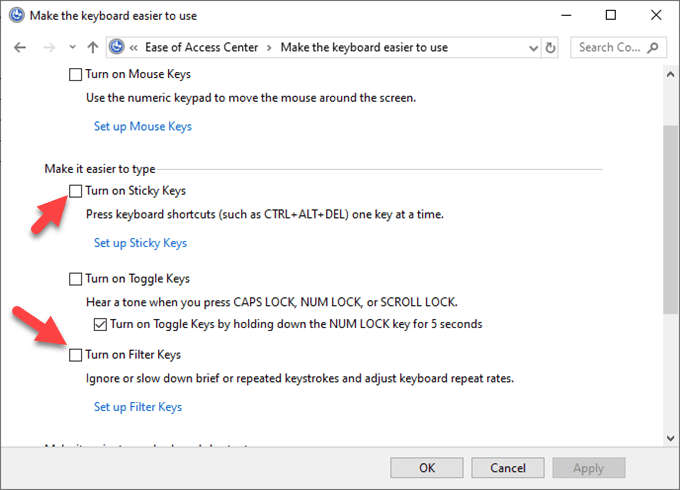
Execute uma varredura de malware
Por mais louco que pareça, é possível que seu teclado possa ser infectado com um vírus. Execute uma varredura de malware usando o software antivírus atualmente instalado ou tente um scanner de malware online gratuito apenas para descartar quaisquer ameaças em potencial.
Reinstale o driver do teclado
Um motorista desatualizado pode fazer com que as chaves do teclado não funcionem. No entanto, às vezes o driver do teclado pode funcionar mal se você instalar regularmente o software de terceiros ou desligar seu computador sem usar o comando desligado.
Para reinstalar o driver do teclado, tome estas etapas:
- Clique com o botão direito do mouse Começar e selecione Gerenciador de Dispositivos.
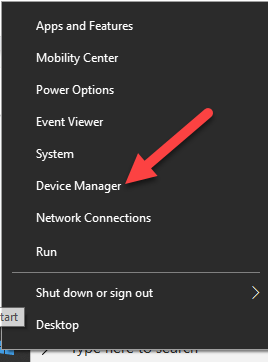
- Clique em Teclados Para expandir a lista. Aqui você pode verificar qualquer entrada que possa estar tendo uma marca de exclamação amarela ao lado, indicando um problema.
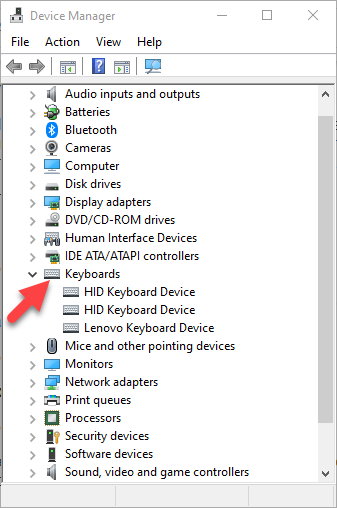
- Clique com o botão direito do mouse teclado e selecione Desinstalar o motorista.
- Reinicie o computador e ele instalará automaticamente os drivers genéricos do teclado, após o que você pode verificar se as chaves funcionam novamente.
Observação: Você também pode ir ao site do fabricante do seu computador e instalar os drivers mais recentes para o teclado específico para o seu modelo. Se não estiver disponível, você pode reinstalar os drivers ou chipset USB.
Substitua o teclado
Se nenhuma dessas soluções ajudou e seu computador ainda estiver em seu período de garantia, você poderá verificar com o fabricante para obter mais suporte e reparo ou substituí -lo por completo.
Se for um laptop, faça o backup do disco rígido ou remova -o antes de enviá -lo para um técnico de serviço, apenas para que você não perca seus dados preciosos.

